Apple WatchのSiriを使う
便利なSiriコマンド
Siriを使って、さまざまなタスクを実行することができるほか、質問への答えをApple Watch上に直接表示することができます。例えば、Siriを使って、言ったことを別の言語に翻訳したり、曲を特定してShazamの結果を素早く取得したり、Siriに一般的な質問をしたあとで、最初の数件の検索結果と各ページの簡単な抜粋を表示したりできます。「ページを開く」をタップするだけで、Apple Watchにそのページを表示できます。通常はいくつかの手順が必要な操作をSiriを使って試してみてください。
Siriは、国や地域、言語によってはご利用いただけません。Appleサポートの記事「watchOSで利用できる機能」を参照してください。
Siri: 以下のように言います:
「中国語でお元気ですかはなんていうの」
「30分間のランニング(屋外)を開始」
「美鈴にもうすぐで終わるよと伝えて」
「睡眠アプリを開いて」
「設定を開いて」
「この曲は何」
「虹ができる原因は?」
「私のアップデートは」
「どんなことが聞けるの?」
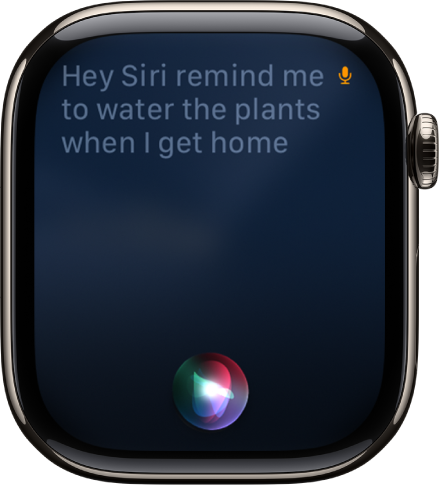
Siriの使用方法
Siriにリクエストを伝えるには、以下のいずれかを実行します:
手首を上げて、Apple Watchに話します。
「手首を上げて話す」機能をオフにするには、Apple Watchで設定アプリ
 を開き、「Siri」をタップしてから、「手首を上げて話す」をオフにします。
を開き、「Siri」をタップしてから、「手首を上げて話す」をオフにします。「Hey Siri」または単に「Siri」と話しかけてからリクエストを伝えます。
「Siriに頼む」をオフにするには、Apple Watchで設定アプリ
 を開き、「Siri」をタップしてから、「“Siri”または“Hey Siri”を聞き取る」をタップして、「オフ」を選択します。
を開き、「Siri」をタップしてから、「“Siri”または“Hey Siri”を聞き取る」をタップして、「オフ」を選択します。注記: 「Siri」のみの使用は、一部の国や地域ではご利用いただけません。
Digital Crownを長押しして、聞き取り中インジケータが表示されたら、リクエストを伝えます。
「Digital Crownを押す」機能をオフにするには、Apple Watchで設定アプリ
 を開き、「Siri」をタップしてから、「Digital Crownを押す」をオフにします。
を開き、「Siri」をタップしてから、「Digital Crownを押す」をオフにします。

ヒント: Siriを起動したあとは、手首を下げてもかまいません。応答があると、手首がタップされます。
Siriからの質問に答えたり、会話を続けたりするには、Digital Crownを長押ししてから話します。
iOS、iPadOS、macOSのように、Siriが音声で応答できます。Apple Watchに接続したBluetoothヘッドセットまたはスピーカーからSiriの応答を聴くこともできます。
注記: Siriを使うには、Apple Watchがインターネットに接続されている必要があります。モバイル通信料金が発生する場合があります。
Siriの応答方法を選択する
Apple WatchでSiriは応答を読み上げることができます。
Apple Watchで設定アプリ
 を開き、「Siri」をタップしてから、「Siriの応答」をタップします。
を開き、「Siri」をタップしてから、「Siriの応答」をタップします。以下のいずれかを選択します:
常にオン: Apple Watchが消音モードでも、Siriは応答を読み上げます。
消音モードで制御: Apple Watchが消音モードの場合は、Siriは無音で応答します。
ヘッドフォンのみ: Apple WatchがBluetoothヘッドフォンに接続されている場合のみ、Siriは応答を読み上げます。
Siriに使用する言語と声を変更するには、Apple Watchで設定アプリ ![]() を開き、「Siri」をタップしてから、「言語」または「Siriの声」をタップします。「Siriの声」をタップすると、さまざまな種類や声を選択できます。
を開き、「Siri」をタップしてから、「言語」または「Siriの声」をタップします。「Siriの声」をタップすると、さまざまな種類や声を選択できます。
注記: 「Siriの声」を変更するオプションは、言語によってはご利用いただけません。
Siriリクエストのキャプションと書き起こしを表示する
Apple Watchでは、SiriリクエストとSiriの応答のSiriキャプションと書き起こしを表示できます。
Apple Watchで設定アプリ
 を開き、「Siri」をタップしてから、「Siriの応答」をタップします。
を開き、「Siri」をタップしてから、「Siriの応答」をタップします。下にスクロールし、「Siriキャプションを常に表示」と「話した内容を常に表示」をオンまたはオフにします。
「Siriにタイプ入力する」と「Siri待機時間」
話すのが難しい場合は、Siriリクエストをタイプ入力するか、話し終わるまでSiriに長めに待ってもらうことができます。
Apple Watchで設定アプリ
 を開きます。
を開きます。「アクセシビリティ」>「Siri」と選択してから、「Siriにタイプ入力」をオンにします。
話し終わるまでSiriに長めに待ってほしい場合は、「Siri待機時間」の下の「長め」または「最長」をタップします。
Siri履歴を削除する
Siriまたは音声入力を使うと、リクエストの履歴が6か月間にわたってランダムなIDと関連付けられます。6か月後、リクエストの履歴とランダムなIDの関連付けが解除され、Siri、音声入力、その他の言語処理機能(音声コントロールなど)のAppleによる開発と改良に役立てるために、最長で2年間は履歴が保存される場合があります。以下の手順に従って、ランダムなIDに関連付けられて6か月間保存されるリクエストの履歴を削除できます。
Apple Watchで設定アプリ
 を開きます。
を開きます。「Siri」をタップして、「Siri履歴」をタップしてから、「Siri履歴を削除」をタップします。
詳しくは、Appleサポート記事「“Siriに頼む”、音声入力とプライバシー」を参照してください。